Nano Server是一項繼Server Core之後最具突破性的雲端主機技術,它保留了更多的資源給其上運行的應用程式,可用來部署企業級的高效能Web應用程式、File Server、DNS Server、叢集伺服器,以及作為新一代的Container或Hyper-V的虛擬化平台,現在就來學習如何更深度地挖掘Nano Server所帶來的IT價值。
在首次開啟的頁面內,可以選擇所要建立Nano Server的映像檔,還是要建立可開機的USB安裝隨身碟。這兩者有先後順序之分,也就是說,至少要有建立過一個以上的Nano Server映像檔,才能以這些映像檔為來源來建立所需的USB安裝隨身碟。因此,如圖22所示點選「Create a new Nano Server image」連結繼續。
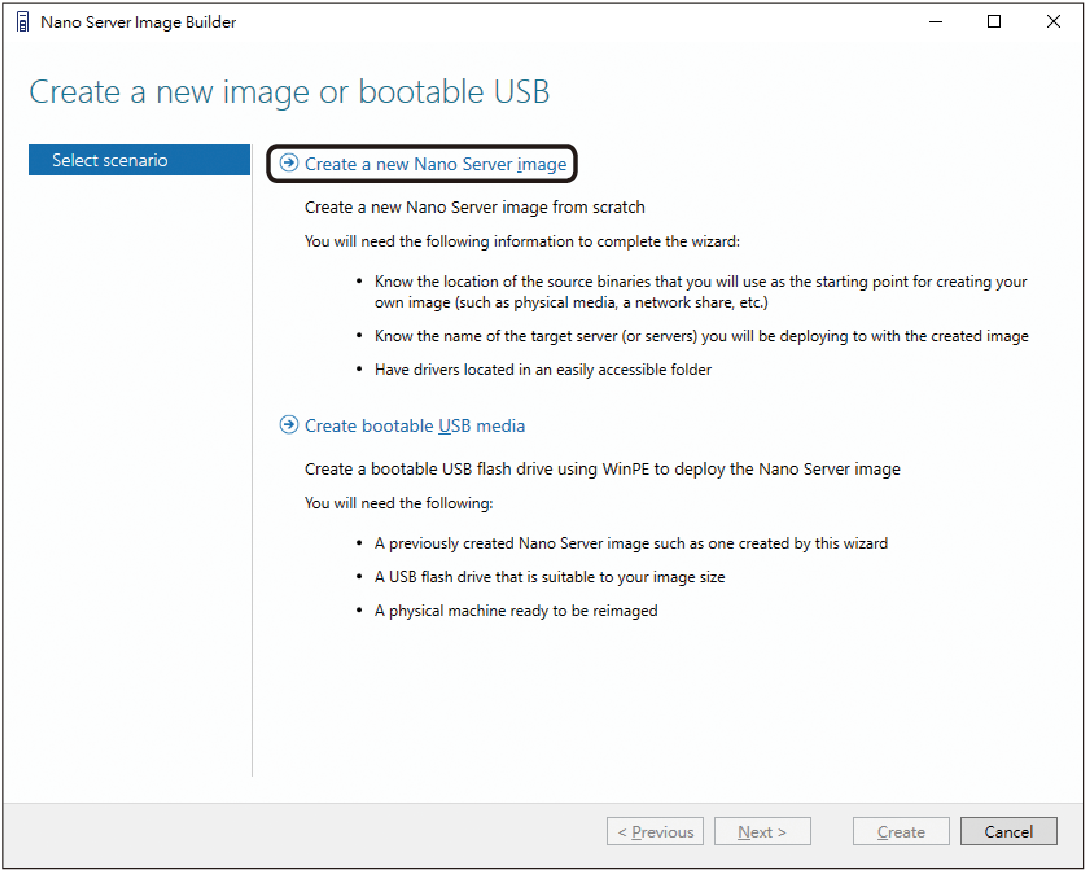 |
| ▲圖22 建立可開機映像檔。 |
如圖23所示,隨後來到「Create new image」頁面內,按下〔Browse〕按鈕來載入Windows Server 2016的安裝來源,一般都會預先將此ISO檔掛載成一個光碟機,不過也可以使用一個UNC網路共用路徑來指向它,設定好了之後再按一下〔Next〕按鈕。
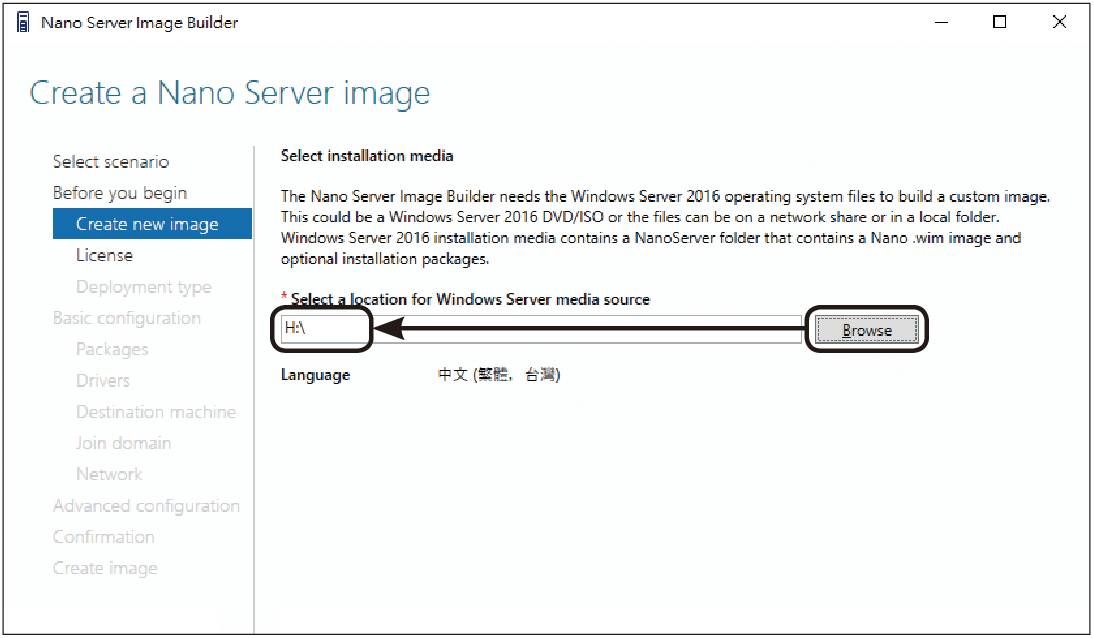 |
| ▲圖23 選擇Windows Server 2016安裝來源位置。 |
切換至「Deployment type」頁面,首先必須選擇要部署的機器類型是虛擬機器(Virtual Machine Image)還是實體機器(Physical Machine Image),在此以後者為例。緊接著,指定產生後的Nano Server映像檔儲存路徑,其中檔案名稱必須包括副檔名(.vhd或vhdx),如圖24所示。
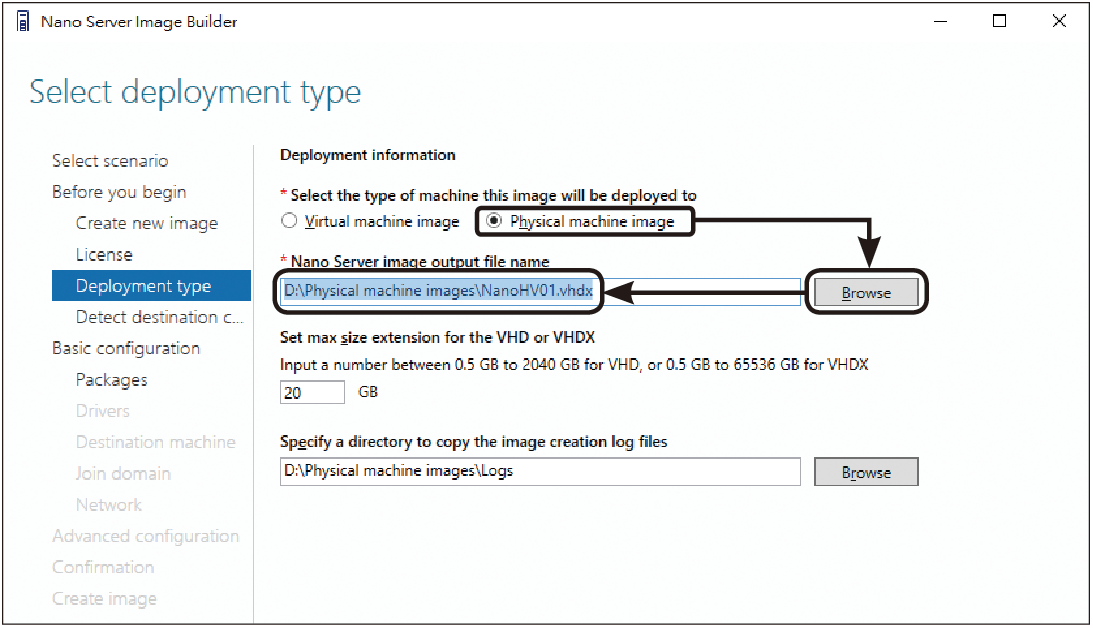 |
| ▲圖24 選擇部署類型。 |
在檔案大小的限制部分,如果是.vhd檔案類型,其大小範圍在0.5GB至2,048GB。如果是.vhdx檔案類型,則大小範圍是在0.5GB至65,536GB。確認過紀錄檔的儲存路徑之後,再按下〔Next〕按鈕。
如圖25所示,接著在「Detect the destination..」頁面內,自行決定是否要產生一個USB開機隨身碟來偵測目標實體主機硬碟規格,這些規格資訊至少包括了開機韌體的類型(BIOS或UEFI)、網路卡的索引編號、硬碟I/O介面規格等等。
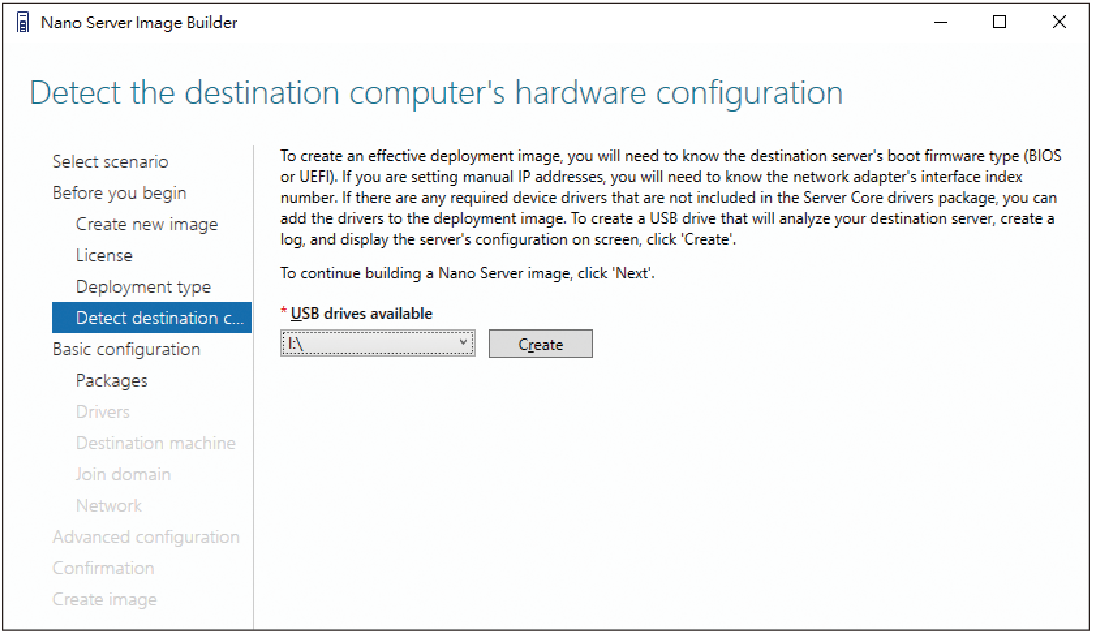 |
| ▲圖25 建立USB診斷開機裝置。 |
如此一來,後續建立USB安裝隨身碟時,才能夠得知所要使用的開機韌體類型,以及預先載入所需要的裝置驅動程式。
設定完畢,按下〔Next〕按鈕。這裡必須注意的是,此偵測用的USB開機隨身碟之建立,將會清除該隨身碟內的所有資料。
在如圖26所示的「Packages」頁面內,便可以挑選Nano Server安裝過程中所要一併安裝的伺服器角色與功能。
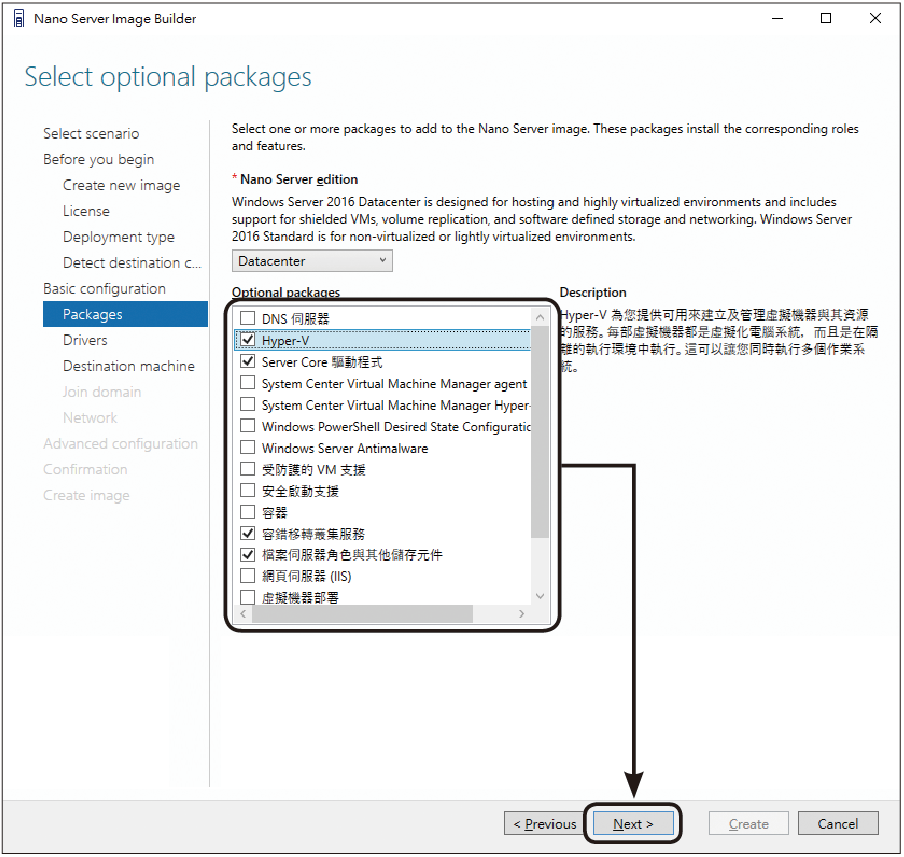 |
| ▲圖26 選取要安裝的伺服器套件。 |
不過,在此之前必須先選擇Nano Server的版本類型,分別有Datacenter與Standard。前者適用於大量虛擬機器運行的架構環境,以及提供了Shielded VMs安全功能、磁碟區複寫、軟體定義儲存(SDS)以及軟體定義網路(SDN)等進階特色,而後者則適用於實體主機或小型虛擬化架構的運作環境。這兩種版本類型的授權計費方式也是不一樣的,需要特別留意。
這裡假設準備要讓這部實體的Nano Server做為結合S2D功能的超融合式架構主機,所以必須勾選加裝Hyper-V、容錯移轉叢集服務、檔案伺服器角色以及其他儲存元件,最後按一下〔Next〕按鈕。
如圖27所示,在「Destination machine」頁面內,針對Nano Server的電腦名稱不一定要輸入,因為若是省略,系統會以隨機方式自動產生。不過,預設本機的Administrator帳戶密碼以及時區都是必要的設定。按一下〔Next〕按鈕,繼續後面的設定。
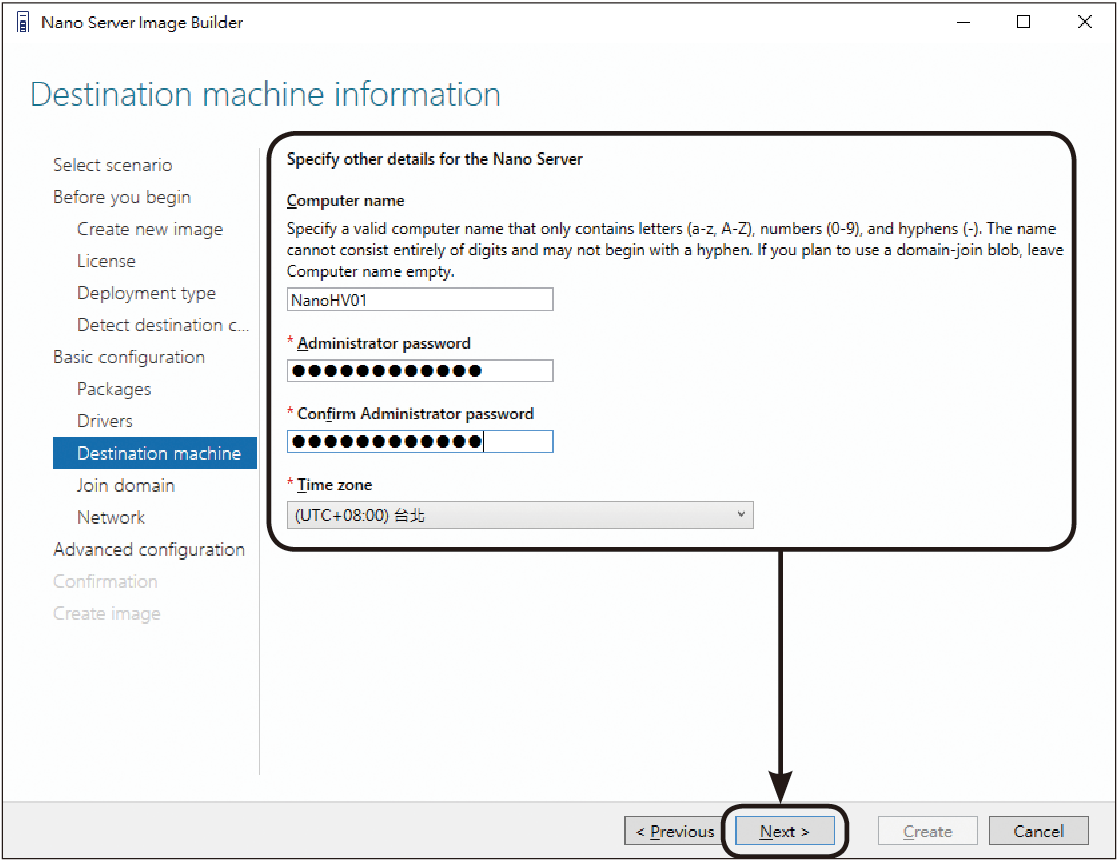 |
| ▲圖27 設定主機資訊。 |
在「Join domain」頁面內,可以決定是否要讓Nano Server在初次啟動時就加入指定的網域。如圖28所示,如果需要加入,可以選擇使用目前已建立在網域中的電腦名稱,不過此電腦名稱當然不能夠正被其他現行的電腦使用中。
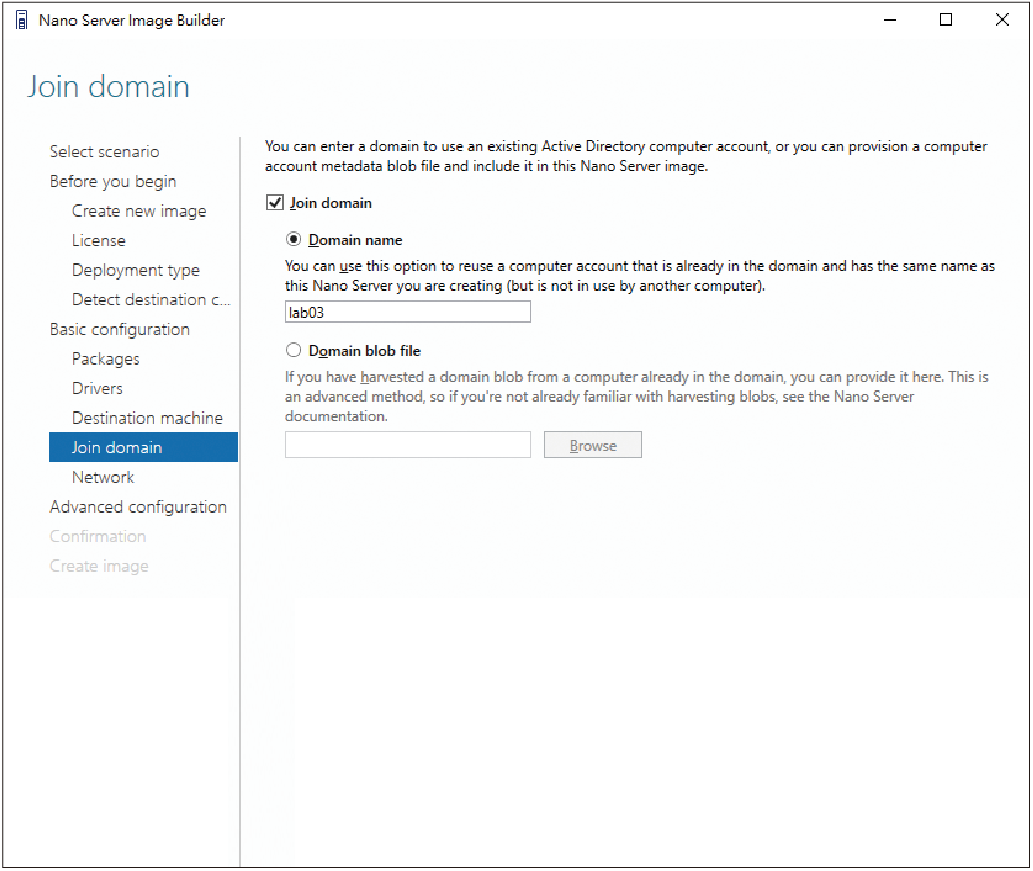 |
| ▲圖28 決定是否加入網域。 |